Zaktualizowany 2024 kwietnia: Przestań otrzymywać komunikaty o błędach i spowolnij swój system dzięki naszemu narzędziu do optymalizacji. Pobierz teraz na pod tym linkiem
- Pobierz i zainstaluj narzędzie do naprawy tutaj.
- Pozwól mu przeskanować twój komputer.
- Narzędzie będzie wtedy napraw swój komputer.
Domyślnie system Windows nie pozwala swoim użytkownikom na wklejanie tekstu w wierszu polecenia ani kopiowanie tekstu z wiersza polecenia. Ale istnieje opcja wbudowana w CMD, aby włączyć tę funkcję kopiowania i wklejania w wierszu polecenia systemu Windows. W tym artykule pokazujemy łatwy sposób na włączenie kopiowania i wklejania tekstu w wierszu poleceń systemu Windows.
Kopiuj i wklej to jedna z opcji, którą użytkownicy dobrze znają na komputerach z systemem Windows. To sprawia, że zadania są bardzo łatwe i szybkie. Nie będzie ani jednego użytkownika komputera, który nie byłby zaznajomiony z funkcjami kopiowania i wklejania. Ale w każdym razie nie działa w wiersz polecenia okno, w którym czasami konieczne jest wpisywanie długich i nie tak prostych poleceń.
Jak włączyć kopiowanie i wklejanie w wierszu polecenia
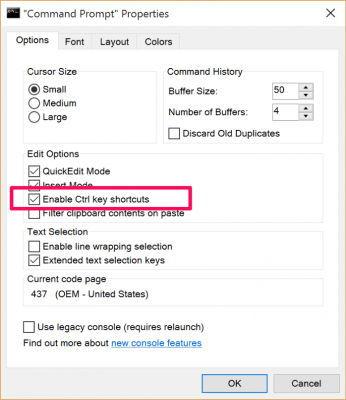
- Otwórz wiersz polecenia. Najszybszym sposobem jest kliknięcie klawisza Windows, wpisanie cmd i naciśnięcie Enter lub kliknięcie aplikacji.
- Kliknij prawym przyciskiem myszy pasek tytułu wiersza polecenia i wybierz opcję Właściwości
- Odznacz pole obok „Użyj istniejącej konsoli (wymaga ponownego uruchomienia)”. Powinno to automatycznie aktywować opcję „Włącz skróty Ctrl”.
- Kliknij przycisk OK.
Możesz teraz zaznaczyć tekst za pomocą myszy lub klawiatury (przytrzymaj klawisz „Shift” i użyj strzałek w lewo lub w prawo, aby zaznaczyć słowa). Naciśnij CTRL + C, aby go skopiować i naciśnij CTRL + V, aby wkleić go do okna. Możesz także po prostu wkleić tekst skopiowany z innego programu do wiersza poleceń, używając tej samej kombinacji klawiszy.
Aktualizacja z kwietnia 2024 r.:
Za pomocą tego narzędzia możesz teraz zapobiegać problemom z komputerem, na przykład chroniąc przed utratą plików i złośliwym oprogramowaniem. Dodatkowo jest to świetny sposób na optymalizację komputera pod kątem maksymalnej wydajności. Program z łatwością naprawia typowe błędy, które mogą wystąpić w systemach Windows - nie ma potrzeby wielogodzinnego rozwiązywania problemów, gdy masz idealne rozwiązanie na wyciągnięcie ręki:
- Krok 1: Pobierz narzędzie do naprawy i optymalizacji komputera (Windows 10, 8, 7, XP, Vista - Microsoft Gold Certified).
- Krok 2: kliknij „Rozpocznij skanowanie”, Aby znaleźć problemy z rejestrem Windows, które mogą powodować problemy z komputerem.
- Krok 3: kliknij „Naprawić wszystko”, Aby rozwiązać wszystkie problemy.
Nie ogranicza się to do tekstu lub poleceń, można nawet kopiować i wklejać ścieżki folderów lub plików do podstawowego kontrolera domeny. Wszystko, co musisz wprowadzić ręcznie, można skopiować i wkleić bezpośrednio do podstawowego kontrolera domeny.
Jak używać kopiowania i wklejania w wierszu polecenia
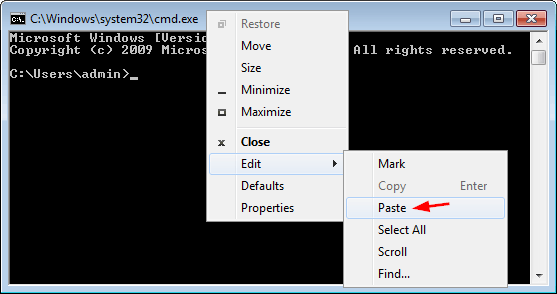
Aby skopiować tekst do schowka, musisz wyodrębnić prostokątny blok tekstu - jak zwykle nie możesz zaznaczać tekstu wiersz po wierszu. Umieść mysz w lewym górnym rogu żądanego bloku tekstu, przeciągnij ją do prawego dolnego rogu, a następnie naciśnij Enter. Podczas zaznaczania tekstu w tytule okna pojawia się słowo „Wybierz”. Po zaznaczeniu tekstu okno wiersza polecenia jest wyświetlane na biało.
Możesz także wybrać tekst z menu systemowego okna. Kliknij w lewym górnym rogu okna lub naciśnij Alt + Spacja, a następnie wybierz Edycja, Wybierz. Za pomocą klawiszy strzałek przesuń kursor do lewego górnego rogu obszaru, który chcesz zaznaczyć, a następnie naciśnij i przytrzymaj klawisz Shift, przesuwając kursor do prawego dolnego rogu. Naciśnij klawisz Enter, aby skopiować wybrany tekst.
Możesz wkleić tekst do okna wiersza polecenia, używając tego samego menu, z tym że aby wkleić, wybierz Edycja, Wklej.
Wskazówka: musisz zapamiętać skrót klawiaturowy dla Wklej: Alt + Spacja, E, P.
Nawiasem mówiąc, „Wytnij” nie jest dostępne - po wpisaniu czegoś w oknie wiersza poleceń jest wpisywane i nie można go usunąć.
Porada eksperta: To narzędzie naprawcze skanuje repozytoria i zastępuje uszkodzone lub brakujące pliki, jeśli żadna z tych metod nie zadziałała. Działa dobrze w większości przypadków, gdy problem jest spowodowany uszkodzeniem systemu. To narzędzie zoptymalizuje również Twój system, aby zmaksymalizować wydajność. Można go pobrać przez Kliknięcie tutaj

CCNA, Web Developer, narzędzie do rozwiązywania problemów z komputerem
Jestem entuzjastą komputerów i praktykującym specjalistą IT. Mam za sobą lata doświadczenia w programowaniu komputerów, rozwiązywaniu problemów ze sprzętem i naprawach. Specjalizuję się w tworzeniu stron internetowych i projektowaniu baz danych. Posiadam również certyfikat CCNA do projektowania sieci i rozwiązywania problemów.

